win10家庭版系统应用商店无法正常下载应用的最新解决方法
方法一、重置Windows10商店缓存
1、在Cortana搜索栏输入wsreset,然后选择第一项。
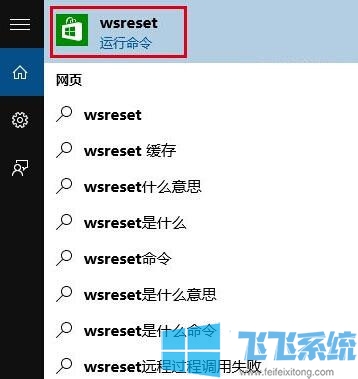
2、重置命令会自动运行,并打开Win10商店。
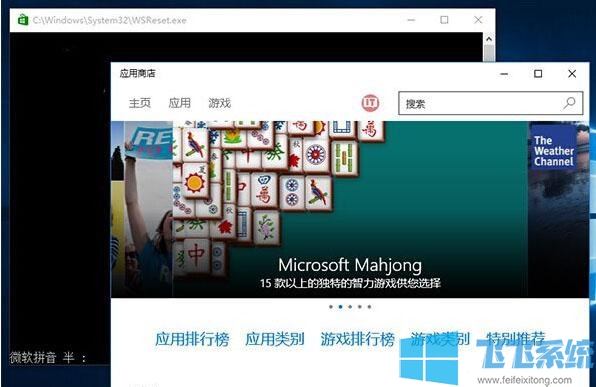
方法二、重新登录Win10商店
1、打开商店后,点击你的头像。
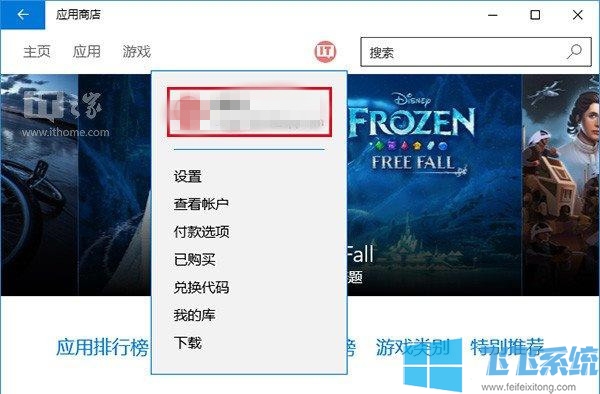
2、点击你的账户名称,进入账户页面。
3、点击你的账户名,然后点击“注销”。
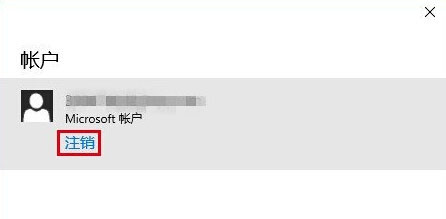
4、再次点击头像图标,然后点击“登录”。
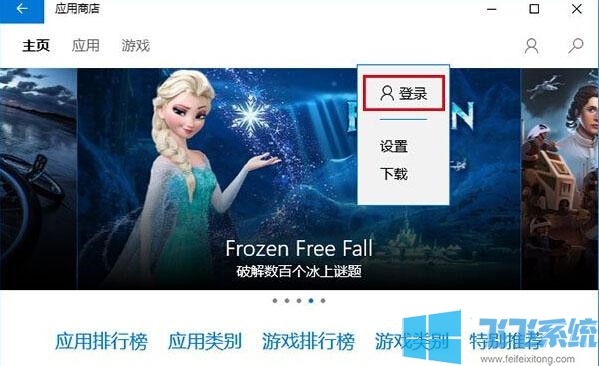
以上就是win10家庭版系统应用商店无法正常下载应用的最新解决方法,大家只需要按照上面的方法来进行操作,就可以重新正常下载应用商店中的应用了。
分享到: